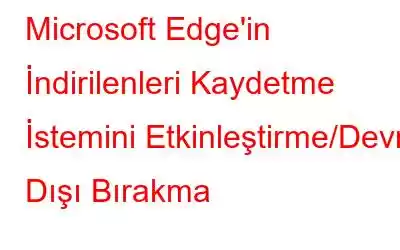Microsoft Edge'in 2016'daki ilk piyasaya sürülmesinden bu yana, güzel, düzenli arayüzü, özellikleri ve güvenlik yetenekleri nedeniyle övgüyle karşılandı. Microsoft, yeni tarayıcısı 'Edge'i popülerleştirmek istediği için yeni özellikler sunuyor ve kullanıcı deneyimini geliştirmek için güncellemeler yayınlıyor.
Edge'in en büyük kusurlarından biri, indirmeden önce belirli bir konum istememesidir Dosyalar. Yalnızca Duraklat ve İptal seçenekleri mevcuttur ve indirilen dosya varsayılan indirme klasörüne kaydedilir.
Edge, dosyayı kaydetmek istediğiniz konumu seçmenize izin verse daha kullanışlı olmaz mıydı? Windows Kayıt Defteri veya Tarayıcı ayarlarında küçük bir değişiklik yapmak işe yarayabilir.
- Gelişmiş Ayarlarda Değişiklik Yaparak Microsoft Edge'de İndirme için Kaydetme İstemini Etkinleştirin/Devre Dışı Bırakın.
1. Adım. Microsoft Edge'i açmak için görev çubuğundaki Edge simgesini tıklayın.
2. Adım. Diğer Düğmesine (sağ köşedeki üç nokta) tıklayın ve Ayarlar'a tıklayın.
3. Adım. Şimdi Ayarlar panelinde, simgesine tıklayın. Gelişmiş Ayarları Görüntüle'ye tıklayın.
4. Adım. Gelişmiş Ayarlar'da İndirme bölümünü bulun ve “Bana ne yapacağımı sor” ayarına gidin. her indirme.”
5. Adım. Etkinleştirmek için düğmeyi sağa, devre dışı bırakmak için sola kaydırın. .
İşlem tamamlandı, artık her dosya indirdiğinizde Edge sizi uyaracak ve dosyayı kaydedip kaydetmeyeceğinizi soracaktır.
- Etkinleştir/Devre Dışı Bırak Kayıt Defterinde Değişiklik Yaparak Microsoft Edge'de İndirme İstemini Kaydet –
1. Adım. Başlat menüsüne gidin, arama kutusuna regedit yazın. Kayıt Defteri Düzenleyicisi'ni açın.
(1. adım yerine bu adımı gerçekleştirebilirsiniz, Windows ve R tuşlarına birlikte basarak Çalıştır Penceresini açın ve Kayıt Defteri Düzenleyicisi'ni açmak için regedit yazın)
2. Adım. UAC, Kayıt Defteri Düzenleyicisi'ni açmak isteyip istemediğinizi soracaktır, devam etmek için Evet'i tıklayın.
3. Adım. Kayıt Defteri Düzenleyicisi bölmesi ekranda açılacaktır.
4. Adım. Şimdi Kayıt Defteri Düzenleyicisi'nin sol panelinde aşağıda belirtilen yola gidin.
HKEY_CURRENT_USER\ SOFTWARE\Classes\Local Settings\Software\Microsoft\Windows\CurrentVersion\AppContainer\Storage\microsoft.microsoftedge_8wekyb3d8bbwe\MicrosoftEdge\Download
Not – İndirilirse reklam anahtarı yoksa, MicrosoftEdge anahtarına sağ tıklayın ve ardından Yeni'ye tıklayın ve bu anahtarı İndir olarak adlandırın.
5. Adım. Artık İndirme anahtarı bulunduğuna/oluşturulduğuna göre, onu seçip sağ panele taşıyın. Sağ panelin içine sağ tıklayın ve 'Yeni' seçeneğini seçin.
Diğer seçenekler size sunulacaktır, DWORD (32-bit) Değeri'ne tıklayın. Bu DWORD Değerine EnableSavePrompt olarak bir ad atayın.
Adım 6. Şimdi, kaydetme istemini etkinleştirmek istiyorsanız EnableSavePrompt'a sağ tıklayın, ardından Değer olarak 1'i girin ve Tamam'a tıklayın. değişiklikleri kaydetmek için.
Ancak kaydetme istemini devre dışı bırakmak istiyorsanız EnableSavePrompt için değeri 0 olarak değiştirin veya yalnızca İndirme anahtarını silin.
Bunlar Edge'de İndirilenler için kaydetme istemini etkinleştirmenin ve devre dışı bırakmanın iki yöntemidir. Bunları deneyin ve hangisinin işinize yaradığını bize bildirin.
Okunma: 107